Windows PCでこのゲームをプレイするにはSteamが実行されている必要があるというエラーを修正
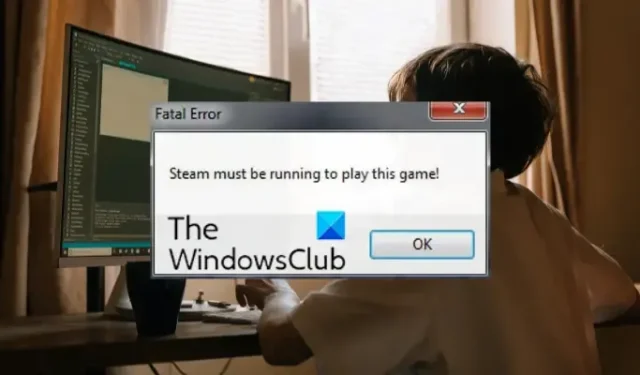
このエラーは、Web サイトからゲームをダウンロードし、スタンドアロン インストーラーを使用してインストールした場合に発生する可能性があります。いくつかのゲームでは、実行するために Steam をインストールする必要があるため、問題のゲームにも同じことが当てはまる場合があります。したがって、このエラーを回避するには、PC で Steam アプリを実行していることを確認する必要があります。それ以外にも、古いバージョンの Steam を実行していることが原因である可能性があります。同じ理由として、カスタム mod ファイル、感染したゲーム ファイル、Steam アプリの破損などが考えられます。
このエラーが発生した場合は、ここで説明した解決策を使用してエラーを修正できます。
Windows PCでこのゲームをプレイするにはSteamが実行されている必要があるというエラーを修正
Windows でゲームを起動しようとしたときに、Steam を実行してこのゲームをプレイする必要があるというエラーが発生した場合は、以下の修正を使用して解決できます。
- Steam が PC にインストールされていることを確認します (該当する場合)。
- Steam からサインアウトし、管理者権限で Steam を実行します。
- Steam クライアントを更新します。
- カスタム コンテンツ ファイルをクリアします (該当する場合)。
- ゲーム ファイルの整合性を確認します。
- Steam を再インストールします。
1] PCにSteamがインストールされていることを確認してください(該当する場合)
まず、コンピュータに Steam クライアントがインストールされていることを確認してください。これは、スタンドアロン インストーラーを使用してゲームをインストールした場合に適用されます。最新のゲームの多くは、認証やマルチプレイヤー コンポーネントなどの他のサービスのために、Steam を正しく実行する必要があります。したがって、シナリオが適切な場合は、PC に最新バージョンの Steam をインストールしてください。公式 Web サイトからダウンロードし、インストーラーを実行してインストール プロセスを完了できます。完了したら、ゲームを実行して、エラーが修正されたかどうかを確認します。
Steam が既にインストールされている場合は、次の修正に進んで、「このゲームをプレイするには Steam が実行されている必要があります」というエラーを取り除くことができます。
2] Steam からサインアウトし、管理者権限で Steam を実行します
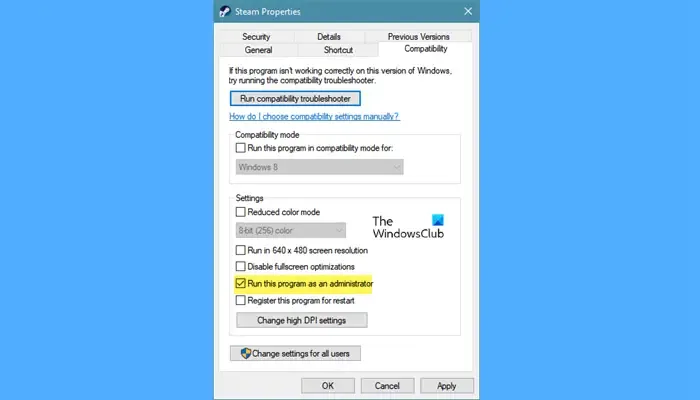
Steam アプリからサインアウトし、Steam を管理者として再起動して、アカウントに再度ログインすることもできます。エラーが修正されたかどうかを確認します。影響を受けた多くのユーザーは、Steam クライアントを管理者権限で実行するとエラーが修正されたと報告しています。したがって、この修正を適用することもできます。うまくいけば、「このゲームをプレイするには Steam が実行されている必要があります」というエラーが表示されなくなります。
これを行う方法は次のとおりです。
- まず、Steam に移動し、[アカウント] ドロップダウン ボタンをクリックしてから、[アカウントからログアウト] オプションを押します。
- その後、ログアウトボタンをタップしてプロセスを確認します。
- 完了したら、Steam クライアントを閉じ、Steam インスタンスがバックグラウンドで実行されていないことを確認します。そのためにタスクマネージャーを使用できます。
- 次に、デスクトップの Steam アプリを右クリックし、[プロパティ] オプションを選択します。
- [プロパティ] ウィンドウで、 [互換性] タブに移動し、[管理者としてこのプログラムを実行する]チェックボックスをオンにします。
- 次に、[適用] > [OK] ボタンを押して変更を保存し、Steam アプリを再度開きます。
- 次に、正しいログイン資格情報でアカウントにサインインし、ゲームをプレイしてエラーが修正されたかどうかを確認します。
エラーが引き続き表示される場合は、次の修正を使用して解決できます。
3]Steamクライアントを更新する
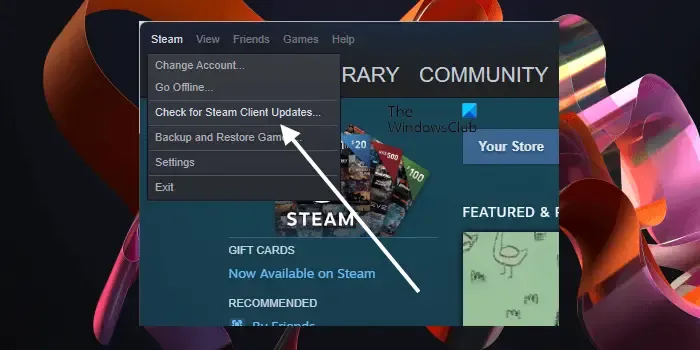
このエラーは、Steam のバージョンが古いことが原因である可能性があります。Steam アプリが最新バージョンに更新されていない場合、「このゲームをプレイするには Steam が実行されている必要があります」というエラーが発生する可能性があります。したがって、Steam クライアントが最新であることを確認してください。Steam を更新するには、以下の手順を使用できます。
- まず、Steam を開き、ログアウトしている場合はアカウントにサインインします。
- 次に、Steamメニューに移動し、ドロップダウン オプションから[ Steam クライアントの更新を確認] オプションを選択します。
- その後、利用可能なアップデートがある場合は、同じプロンプトが表示されます。画面の指示に従って Steam アプリを更新します。
- 完了したら、コンピューターを再起動し、エラーが修正されたかどうかを確認します。
4]カスタムコンテンツファイルをクリアします(該当する場合)
次にできることは、MOD、スクリプト、チートなどのカスタム コンテンツをゲームのインストール フォルダーから削除することです。そのため、特定のエラーでこのエラーが発生している場合は、カスタム mod やその他のファイルを削除して、インストール フォルダーをクリアしてみてください。コンピューターのゲーム インストール フォルダーに移動し、カスタム ファイルを手動で削除するだけです。
ゲームのクリーン インストールを実行することもできます。ゲームをアンインストールしてから、再インストールします。Steam でゲームをアンインストールするには、Steam を開き、[ライブラリ] タブに移動します。その後、このエラーが発生しているゲームを右クリックし、コンテキスト メニューから [アンインストール] オプションを選択します。ゲームがアンインストールされたら、Steam クライアントを再起動し、ゲームを再度インストールします。エラーが修正されたかどうかを確認します。
5]ゲームファイルの整合性を確認する
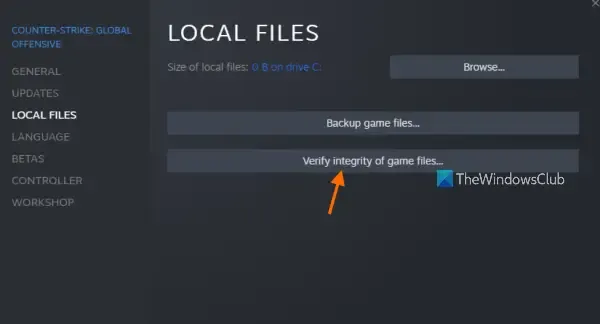
「このゲームをプレイするにはSteamが実行されている必要があります」というエラーは、ゲームファイルが悪いためにトリガーされることもあります. ゲーム ファイルが破損しているか、ゲームの実行に必要な特定のゲーム ファイルが削除されているか見つからない場合、このエラーが発生する可能性があります。したがって、シナリオが該当する場合は、このエラーが発生しているゲームのゲーム ファイルを確認して修復できます。エラーが修正されるはずです。これを行う手順は次のとおりです。
- まず、Steamクライアントを起動し、[ライブラリ] タブをクリックしてゲームのライブラリに移動します。
- 次に、問題のあるゲームを見つけて右クリックします。
- その後、右クリックのコンテキスト メニューから [プロパティ] オプションを選択します。
- 次に、 [ローカル ファイル] タブに移動し、[ゲーム ファイルの整合性を検証] ボタンをクリックして、ゲーム ファイルをスキャンして修正します。
- 完了したら、ゲームを開いて、当面のエラーが解決されたかどうかを確認します。
エラーが続く場合は、「このゲームをプレイするにはSteamが実行されている必要があります」エラーを解決するために使用できるもう1つの修正があります. したがって、次の解決策に進みます。
6] Steamを再インストールする
上記の解決策のいずれもうまくいかない場合、問題は Steam アプリにある可能性があります。Steam のインストールが破損しているか、特定のインストール ファイルが感染または削除されている可能性があります。したがって、「このゲームをプレイするにはSteamが実行されている必要があります」というエラーが表示され続けます. したがって、その場合は、PC広告にSteamのクリーンコピーをインストールして、エラーが修正されているかどうかを確認する必要があります.
そのためには、まず破損した Steam のインストールをコンピュータから削除する必要があります。そのため、設定アプリを使用して Steam をアンインストールします。Win+I を使用して設定を開き、[アプリ] タブに移動します。その後、[インストール済みのアプリ] をクリックし、インストール済みのアプリとゲームのリストで Steam アプリを探します。次に、Steam の横にある 3 つのドット メニュー ボタンをクリックし、[アンインストール] オプションを選択します。次に、指示された手順に従って、PC から Steam を完全にアンインストールします。
Steam のアンインストールが完了したら、公式 Web サイトにアクセスし、そこから最新バージョンをダウンロードします。その後、インストーラー ファイルをダブルクリックし、画面上のガイドに従って再インストールするだけです。その後、Steam を開いてゲームを再インストールし、ゲームをプレイしてエラーが修正されたかどうかを確認します。
Steam が実行されていない問題を修正するにはどうすればよいですか?
Windows PC で Steam アプリが開かない場合は、管理者権限でアプリを実行し、問題が解決するかどうかを確認してください。それに加えて、ファイアウォールが Steam を開くのを妨げている可能性があります。そのため、ファイアウォールを無効にして問題を解決してみてください。使用できるその他の修正には、破損した Steam キャッシュの削除、Steam ショートカットへのパラメーターの追加、アプリが破損している場合の再インストールなどがあります。


コメントを残す